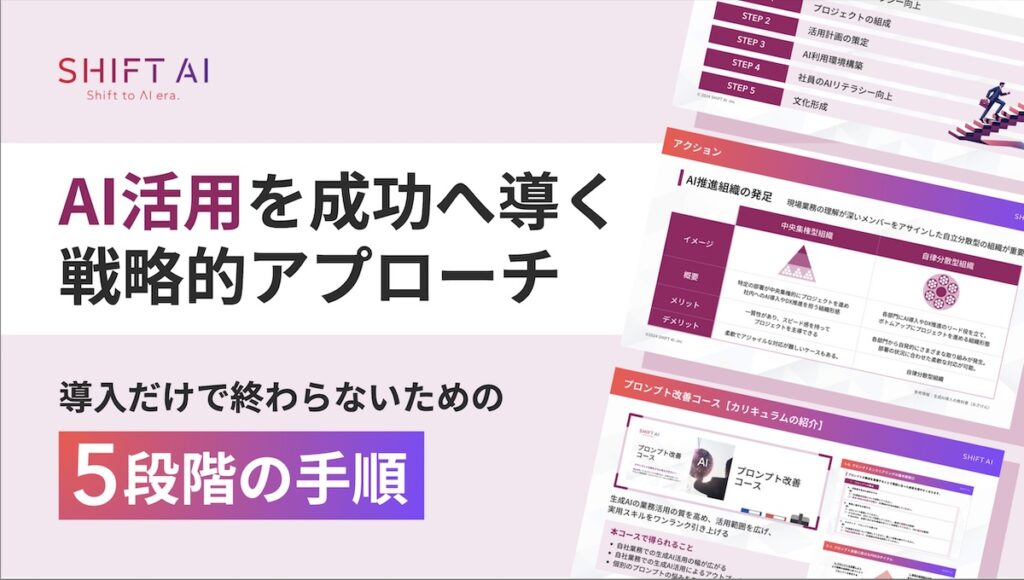業務でAIを活用するなら、単体で使うだけでは効果は限定的です。
GeminiをGmailやスプレッドシート、Slackなどのツールと連携させることで、初めて本格的な効率化が実現します。
とはいえ、
「どのサービスと繋がるのか?」
「無料と有料でできることの違いは?」
「セキュリティや権限の設定はどうすれば安全か?」
といった疑問が浮かぶのも自然です。
本記事では、Geminiと主要ツールの連携方法・利用上の注意点・他AIサービスとの違いを整理し、導入を検討する担当者が最短で理解できるように解説します。
| この記事でわかること🤞 ・Geminiと主要ツールの連携方法 ・無料版と有料版の機能差 ・セキュリティと権限管理の注意点 ・Copilot・ChatGPTとの違い ・社内定着に必要な導入ステップ |
そして、記事の最後には 「Gemini連携を社内に定着させるための具体的な一歩」 も提示します。読み終えた時には、「明日から自社でどう進めればいいか」がはっきり分かるはずです。
AI経営総合研究所では、生成AIを導入だけで終わらせず、成果につなげる「設計」を無料資料としてプレゼントしています。ぜひご活用ください。
■AI活用を成功へ導く 戦略的アプローチ5段階の手順をダウンロードする
※簡単なフォーム入力ですぐに無料でご覧いただけます。
Gemini連携でできることの全体像
Geminiを使う価値は、単体の生成AI機能だけではなく、日常的に使っている業務ツールと結びつけて初めて最大化されます。ここでは、代表的なサービスとGeminiを連携させることで実現できる効率化の全体像を整理します。
Gmailとの連携で業務コミュニケーションを効率化
Gmailと結びつけることで、メールの下書き生成や要約が可能になります。
ただの自動化ではなく、受信内容に応じた適切な提案を返せるため、やり取りのスピードが飛躍的に向上します。
一方で、利用権限の設定や管理者による制御が必要になるため、導入時にはセキュリティ面の確認も欠かせません。
Googleスプレッドシートとの連携でデータ活用を拡張
スプレッドシートとGeminiを組み合わせれば、関数補完やデータの要約、さらには可視化までサポートしてくれます。
定型作業を短縮するだけでなく、属人化していた分析を標準化できる点が大きなメリットです。
ただし、利用プランによって対応できる処理の範囲が変わるため、あらかじめ確認しておく必要があります。
このように、メールやデータ処理といった日常業務にGeminiを組み込むと、単なる効率化にとどまらず「業務フローそのものの質」を変えることができます。
次に、各サービスごとにどのような連携方法があるのかを詳しく見ていきましょう。
関連記事:バックオフィス(間接部門)の目標設定を強化する方法!KPI・OKR設計とDX活用の実践
Geminiと主要サービスの連携方法
Geminiは単体で使うよりも、業務で日常的に使うサービスと結びつけた時に真価を発揮します。ここからは代表的なサービスごとに、連携の仕組みや導入時に押さえておきたいポイントを解説します。
| サービス | 主な活用例 | 特徴・メリット | 注意点(制約・管理面) |
|---|---|---|---|
| Gmail | メール下書き生成、受信要約 | 対応が早く、返信品質を均一化できる | 権限設定を誤ると誤送信リスクあり |
| スプレッドシート | データ集計補助、関数提案、可視化 | 複雑な集計を誰でも短時間で処理可能 | 無料版では処理量に制限 |
| ドキュメント | 要約、リライト、構成提案 | 下書き段階から完成度を高められる | 共有設定により表示内容が変わる |
| カレンダー・Keep | 会議予定から要約、タスク抽出 | 日常アプリと統合し効率化が進む | プライバシー保護の徹底が必要 |
| Slack / Notion等外部 | 会話要約、ナレッジ整理、API連携 | チーム情報をリアルタイムに活用可能 | API知識や外部サービスが必要になる |
Gmailとの連携
Gmailと連携すれば、受信メールの要約や返信文の下書きをGeminiが生成してくれます。
特に社内外のやり取りが多いバックオフィス担当者にとって、返信スピードと内容の品質を同時に確保できるのは大きな強みです。
ただし、権限設定を誤ると誤送信や情報漏洩リスクが高まるため、管理者によるアクセス制御が必須です。
Googleスプレッドシートとの連携
スプレッドシートでは、関数やマクロの知識がなくてもGeminiが補完してくれるため、複雑な集計も短時間で処理可能になります。
さらにデータの要約やグラフ作成もサポートするため、意思決定のスピードを高めることができます。ただし、無料版では処理量やデータ規模に制限があるため、プラン選択によって活用範囲が変わる点に注意しましょう。
Googleドキュメントとの連携
ドキュメントとの組み合わせでは、文書の要約や言い回しの調整、構成の提案などをGeminiが自動で行えます。
報告書や議事録の作成において、下書き段階から完成度を高める支援が得られるため、手戻りが減り作業効率が向上します。
一方で、共同編集時にはアクセス権限の設定により表示内容が変わるケースがあるため、共有範囲の管理を徹底する必要があります。
GoogleカレンダーやKeepとの連携
スケジュール管理では、カレンダーに登録された予定から自動でタスクや会議要約を生成できます。
また、Keepと連携することで、メモやアイデアを整理しながら次のアクションに結びつけることも可能です。
こうした「日常的に触れるアプリ」と結びつけることで、個人単位の生産性からチーム全体の効率化へと効果が波及します。
SlackやNotionなど外部アプリとの連携
Google Workspace内だけでなく、SlackやNotionといった外部アプリともAPIや連携サービスを通じて接続できます。
例えば、Slackのチャンネル内で会話を要約したり、Notion上のナレッジを整理・自動化するなど、現場に即した使い方が広がるのが特徴です。
ただし、外部アプリとの連携は公式サポート範囲外になることも多く、利用前にセキュリティポリシーを必ず確認しておきましょう。
Geminiはこのように各種サービスと結びつけることで、単なるAIツールから「業務プロセス全体を支える仕組み」へと進化します。
次のパートでは、実際に連携を進める上で見落としやすい注意点を整理していきましょう。
Gemini連携を進める上での注意点
Geminiを業務に取り入れるときは、便利さの裏にあるリスクや制約を理解しておくことが欠かせません。
特に法人利用では、セキュリティや権限管理、利用範囲の制限を把握しておくことで、トラブルを未然に防ぐことができます。
セキュリティと権限管理の重要性
連携を進めると、Geminiが扱う情報の範囲は拡大します。
そのため、誰がどのデータにアクセスできるかを明確に管理することが最優先です。
管理者が統制を取らないまま利用を開始すると、共有してはいけない情報までAIに読み込ませてしまう恐れがあります。
無料版と有料版で異なる利用範囲
Geminiは無料プランでも利用可能ですが、大規模なデータ処理や一部の高度な機能は有料版でしか使えません。
社内の利用目的に合致したプランを選ばなければ、「思っていた連携ができなかった」という事態になりかねません。
API利用と技術的ハードル
SlackやNotionなど外部アプリとの接続は、APIや連携サービスを通じて実現されます。
ただし、この場合は開発リソースや技術知識が必要になることが多いため、情シスや外部パートナーとの協力体制を前提にした計画が必要です。
このように、注意点を正しく理解すれば、Gemini連携はリスクではなく業務全体を支える強力な仕組みに変わります。
次のセクションでは、Microsoft CopilotやChatGPTと比較しながら「Geminiを選ぶ理由」を整理していきましょう。
Microsoft CopilotやChatGPTとの違い
Geminiを導入する際、多くの担当者が気になるのが「他の生成AIと何が違うのか?」という点です。
特にMicrosoft CopilotやChatGPTは利用者も多く、比較対象として外せません。ここでは、それぞれの強みと使い分けのポイントを整理します。
Microsoft Copilotとの違い
CopilotはMicrosoft 365との統合が最大の強みです。WordやExcelなど、すでに日常的に利用しているオフィスツールと深く結びついています。
一方、GeminiはGoogle Workspaceに最適化されており、Gmail・スプレッドシート・カレンダーといったGoogle系ツールを中心に業務効率化を実現できるのが特徴です。利用環境に合わせて選択するのが基本ですが、Googleサービスを主に使っている企業ではGeminiの方が導入効果を実感しやすいでしょう。
ChatGPTとの違い
ChatGPTは独立した対話型AIとして利用され、拡張機能やプラグインを通じて多様なサービスと連携できます。
GeminiはGoogle公式のサービス群との統合が進んでおり、「公式サポート」ならではの安定性とセキュリティの安心感があります。
また、法人利用の観点では、利用規約やデータ取り扱いの明確さが選定の大きなポイントになります。
このように、CopilotはMicrosoft環境、ChatGPTは拡張性、そしてGeminiはGoogle Workspaceとの深い統合が強みです。
つまり、どのAIを選ぶかは「自社の基盤ツールに合わせて」判断するのが最適ということになります。
そして、複数ツールを比較検討したうえで、自社にとって最適な導入戦略を立てるには専門的な知見が欠かせません。
ここで役立つのが 法人向け研修プログラム「SHIFT AI for Biz」 です。Geminiを含めた最新AIの活用方法を体系的に学び、社内導入をスムーズに進めるための知識とスキルを得られます。
Gemini連携を効果的に社内定着させるために
Geminiを試験的に導入するだけでは、業務全体の効率化にはつながりません。重要なのは、連携を単発の便利機能として終わらせず、社内の業務フローに組み込み、定着させることです。
定着のために必要なステップ
まずは小さな成功体験を積み重ね、社内の抵抗感を下げることが欠かせません。そのうえで、全社的に利用するためには以下の要素が求められます。
- 運用ルールの整備
誰がどの範囲で利用できるのかを明確にし、情報漏洩や誤用を防ぐ - 研修と教育
利用者ごとにスキル差があるため、基礎から実務活用まで段階的に学べる環境を整える - 評価と改善の仕組み
業務効率の改善度を測定し、効果を可視化することで導入意欲を持続させる
これらを組み合わせることで、Gemini連携は単なる実験的ツールではなく、「組織の生産性を底上げする仕組み」へと進化します。
SHIFT AI for Bizで最短導入を実現
Geminiを含めた生成AIを社内に定着させるには、現場に合わせた体系的な研修が不可欠です。
法人向け研修プログラム 「SHIFT AI for Biz」 では、実際の業務シーンに即した演習を通じて、AI活用を確実に定着させる仕組みを提供しています。
最短で成果を出したい企業にとって、研修は「導入を成功に変えるラストピース」となるでしょう。
まとめ|Gemini連携で業務を変える最短ルート
この記事では、Geminiを業務ツールと連携するための全体像と具体的な方法、注意点や他サービスとの違いを整理しました。ポイントを振り返ると以下の通りです。
- Gmailやスプレッドシートなど主要ツールとの連携で業務効率化を実現できる
- 無料/有料プランで利用範囲が異なるため事前確認が必須
- セキュリティや権限設定を誤ると情報リスクにつながる
- CopilotやChatGPTと比較し、自社基盤に合ったAIを選ぶことが重要
- 社内定着にはルール整備と研修を組み合わせる必要がある
Gemini連携は便利な機能を試すだけでなく、社内全体の生産性を底上げする仕組みに進化させてこそ真価を発揮します。
そのためには、正しい知識と運用ルールを学び、現場に合わせて活用する体制が欠かせません。
法人向け研修プログラム 「SHIFT AI for Biz」 なら、Geminiを含めた生成AIを体系的に学び、業務への定着を最短で実現できます。自社にとって最適なAI活用を形にする一歩を、いま踏み出してみませんか。
Geminiのよくある質問(FAQ)
Geminiと各種サービスを連携させる際、多くの担当者が共通して抱く疑問をまとめました。疑問点を事前に解消しておくことで、導入をよりスムーズに進められます。
- QGeminiは無料でどこまで連携できますか?
- A
無料版でもGmailやスプレッドシートなど基本的な機能と連携可能です。ただし、大規模データ処理や高度な生成機能は有料版に限定されるため、「どの範囲で業務に使うか」を基準にプランを検討する必要があります。
- Q管理者設定が必要な連携はありますか?
- A
はい。特にメールやカレンダーなど、社内情報を扱うアプリは管理者権限での設定が必要です。アクセス権限を誤ると情報漏洩につながるため、導入時は必ずIT部門や情シス担当が主導する体制を整えましょう。
- QAPIの知識がなくても連携できますか?
- A
Google Workspace内の標準連携であれば、特別な知識は不要です。一方でSlackやNotionなど外部アプリとの接続では、APIや外部連携サービスを使う場面もあります。ノーコードで使える範囲と、開発リソースが必要な範囲を切り分けるのがポイントです。
- QMicrosoft CopilotやChatGPTとの違いは何ですか?
- A
CopilotはMicrosoft 365に、GeminiはGoogle Workspaceに最適化されている点が最大の違いです。ChatGPTは独立したプラットフォームで柔軟な拡張性を持ちますが、公式統合の安定性とセキュリティ面ではGeminiに優位性があります。
- Qどの業務から始めるのが効果的ですか?
- A
まずはメール要約やスプレッドシート補助といった、「すぐに成果を実感できる小さな領域」から導入するのがおすすめです。小さな成功を積み重ねることで、社内全体への展開がスムーズに進みます。